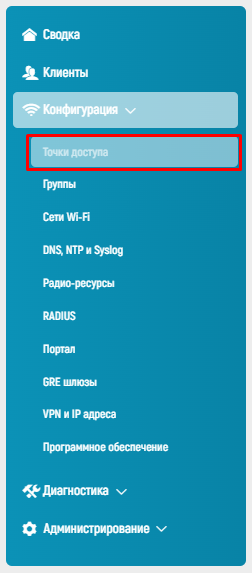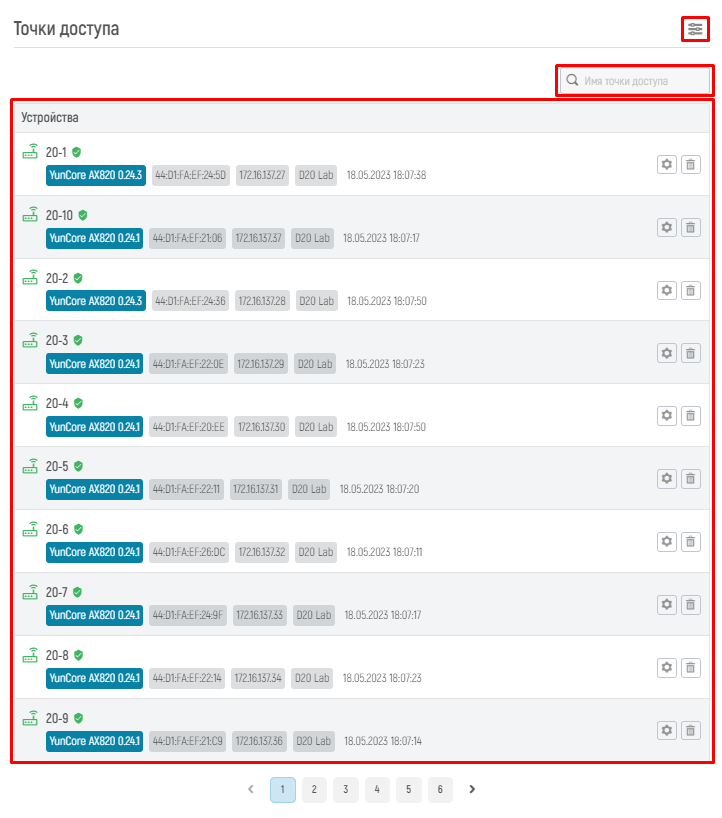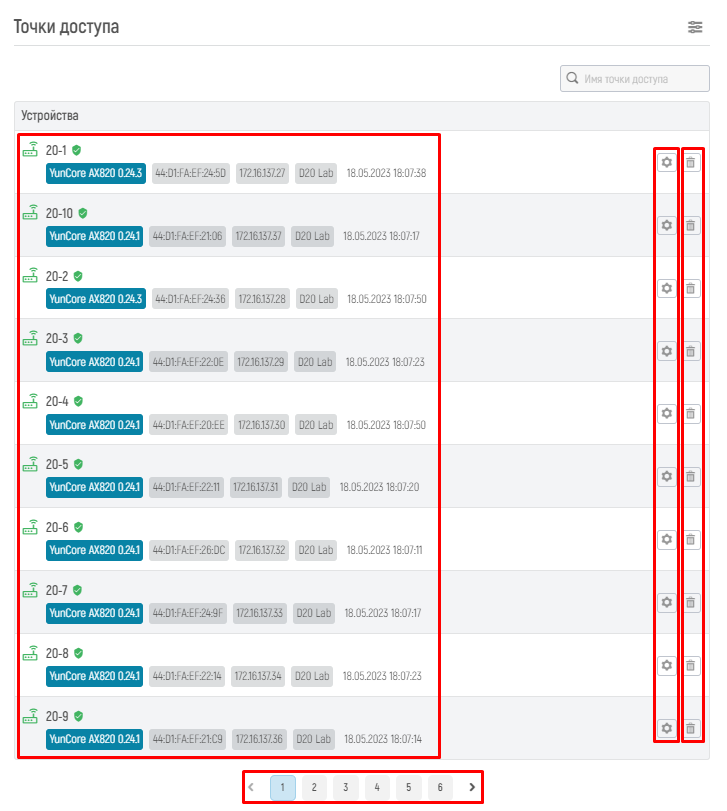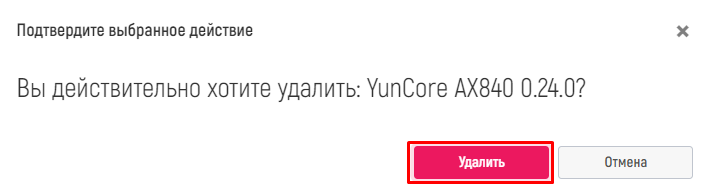В данном разделе представлена информация о точках доступа, которые обслуживаются контроллером. Раздел позволяет отследить информацию о каждой точке доступа в отдельности, а также внести изменения в конфигурацию любой точки доступа индивидуально.
Для перехода в раздел нажмите на вкладку бокового меню "Конфигурация" в открывшемся выпадающем списке выберите раздел "Точки доступа".
Просмотр списка точек доступа осуществляется при помощи скроллера с возможностью использования механизма фильтрации.
На странице раздела "Точки доступа" представлены:
- кнопка для применения фильтрации (расширенный фильтр)
- строка для быстрого поиска точек доступа (быстрый фильтр)
- скроллер точек доступа
Работа со скроллером точек доступа
Перечень точек доступа представлен на странице в табличной форме в виде скроллера.
Основные элементы скроллера:
- список точек доступа с перечислением базовых параметров подключения
- кнопка для изменения информации о точке доступа
- кнопка для удаления точки доступа
- количество страниц с регулировкой
Просмотр точек доступа в табличной форме
В основной таблице отображаются все точки доступа с дополнительной информацией (набором параметров). При наведении курсора мыши отображается название параметра.
В названии параметра содержится следующая информация:
- Имя — символьное имя, заданное в настройках точки доступа (используется для удобства администратора);
- Статус — графическое представление статуса точки доступа (зелёная галочка "" - устройство на связи с контроллером; красный крест "" - связь между устройством и контроллером потеряна);
- Версия — модель точки доступа и версия агента, установленного на устройстве;
- MAC — MAC-адрес устройства, подключенного к сети;
- IP — адрес устройства, подключенного к сети;
- Группа — группа точек доступа, в которую добавлено устройство (см. раздел Группы);
- Последнее появление точки в сети — дата и время, когда точка доступа последний раз обновляла информацию о себе на контроллере.
Для изменения настроек точки доступа нажмите кнопку "", откроется страница для внесения изменений в настройки выбранной точки доступа (см. раздел "Просмотр отдельной точки доступа").
Для удаления из базы данных точки доступа нажмите кнопку "", появится диалоговое окно для подтверждения операции удаления. При нажатии кнопки "Удалить" - операция удаления будет выполнена, при нажатии кнопки "Отмена" - диалоговое окно будет закрыто (также для закрытия диалогового окна можно нажать "").
Просмотр отдельной точки доступа
В верхнем левом углу в поле ввода имеется возможность набрать имя точки доступа (или его часть) и быстро найти нужную точку доступа в списке. В правом верхнем углу таблицы расположены три кнопки:
- Print — формирует отчёт о выведенных в основную таблицу точках доступа и позволяет отправить его на печать или сохранить в файл;
- CSV — позволяет скачать отчёт о выведенных в основную таблицу точках доступа в формате CSV;
- Refresh — обновляет информацию о точках доступа, выведенных в основную таблицу, и их статус подключения.